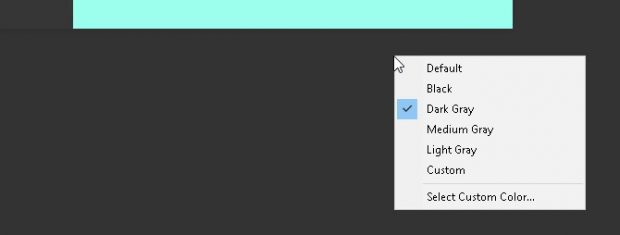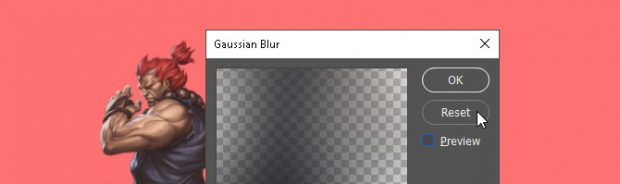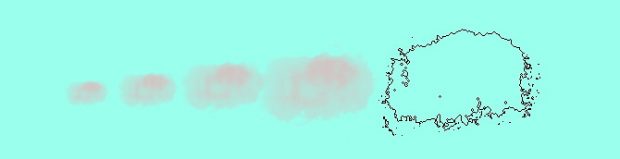فتوشاپ یکی از بهترین نرم افزارهای گرافیکی است که میلیونها نفر در سراسر دنیا از آن استفاده میکنند. اما آیا با میانبرهای فتوشاپ و ترفندهایی که به کارتان سرعت میبخشند، آشنایی دارید؟
شما همیشه میتوانید میزان حرفهای بودن افراد در Photoshop را با استفاده کمتر آنها از ماوس بسنجید. ممکن است بسیاری از کاربران با تمام ابزارهای موجود در این نرم افزار مشهور آشنایی داشته باشند. با این حال، اگر از صدها کلید میانبر موجود اطلاعی نداشته باشید، باز هم از استانداردهای حرفهای بودن دور هستید. هرچند با آموزش امروز، این موضوع تا حد زیادی تغییر خواهد کرد.
لیست پیش رو، مجموعهای از دستورات مخصوص صفحه کلید است که باید با تمامی آنها آشنایی داشته باشید. البته کسی نمیگوید که همه آنها را به خاطر بسپارید. کافیست تمرین کنید چرا که با این کار، آنها را سریعتر فرا خواهید گرفت. به علاوه، پیشنهاد میکنیم این صفحه از گجت نیوز را در بوکمارکهای خود قرار دهید تا در صورت فراموشی میانبرهای فتوشاپ ، دسترسی به آن آسان باشد.
اگرچه تمام کاربران با همه میانبرهای فتوشاپ آشنا نیستند، اما برخی از آنها بسیار کاربردی بوده و کار کردن با این نرم افزار را آسان خواهند کرد.
کلیدهای میانبر ساده و اولیه
دستورات اولیه به کاربران اجازه میدهند تا اشتباهات خود را سریعا تصحیح کنند.
Ctrl + Z: لغو یک کار در پروژه شما.
Ctrl + Alt + Z: کارهای پشت سر هم آخر شما در یک پروژه را لغو میکند.

کلیدهای میانبر برای رابط کاربری (UI)
دستورات این بخش، محیط نرم افزار فتوشاپ و نحوه نمایش پنجرهها در آن را نشان میدهد.
Tab: تمام کادرهای دیالوگ را از پنجره فتوشاپ شما حذف میکند. به علاوه، با استفاده از کلید F میتوانید اندازههای مختلف صفحه را انتخاب کنید.
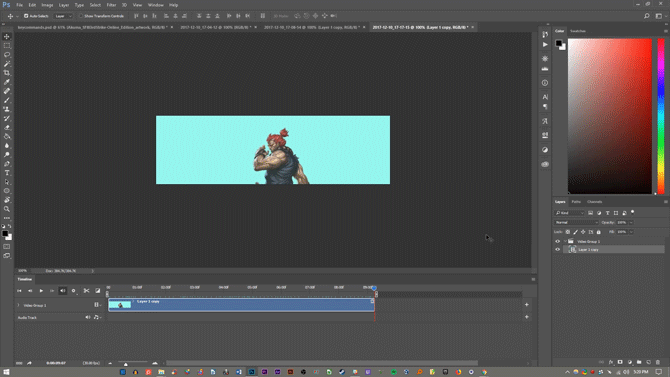
راستکلیک (در پسزمینه فضای کار): رنگ پیشفرض فضای کاری را تغییر میدهد. برای این کار کافیست مطابق با تصویر ضمیمهشده، رنگ خاکستری که به عنوان پیشفرض انتخاب شده است را تغییر دهید.
Alt + Reset: در یک پنجره محاورهای، نگه داشتن کلید Alt باعث تغییر گزینه “Cancel” به “Reset” میشود. با انتخاب این گزینه نیز تمام تغییراتی که شما در صفحه مورد نظر اعمال کردهاید، به حالت اول باز خواهد گشت.
Alt + Tool Hoteky: برای انتخاب سریع ابزارهای مختلف و آیتمهای دیگر در زیرمنوهای آنها، کلید Alt را نگه داشته و سپس روی آن کلیک کنید.
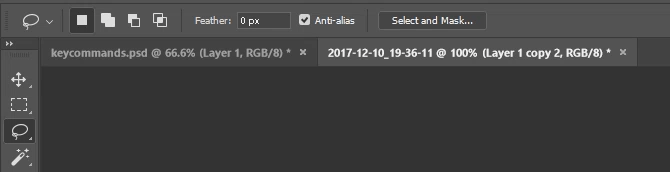
Ctrl + Scroll: از این ترکیب برای جابجایی و انتقال اثر هنری شما استفاده میشود. برای این کار، کلید Ctrl را نگه داشته و سپس با چرخاندن چرخ وسط ماوس (mouse wheel) به سمت بالا یا پایین، آن را به سمت راست یا سمت چپ حرکت دهید.
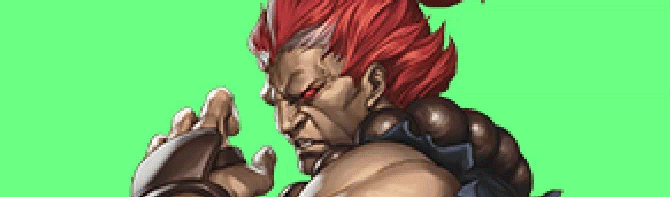
Ctrl + Tab: این دستور برای انتخاب زبانههای مختلف از سمت چپ به سمت راست مورد استفاده قرار میگیرد. برای انتخاب زبانهها از سمت راست به چپ نیز کافیست کلیدهای Ctrl + Shift + Tab را به صورت همزمان فشار دهید. این حالت درست مانند انتخاب زبانههای مختلف در مرورگرهای اینترنتی است.
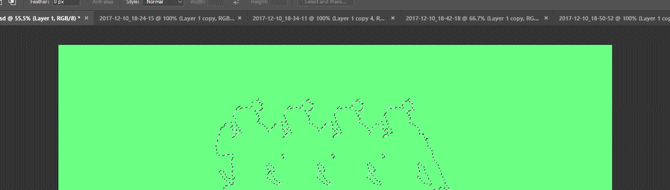
کلیدهای میانبر برای قلم مو
در این بخش از میانبرهای فتوشاپ ، به دستورهای سریع، کوتاه و ساده برای انتخاب حالتهای مختلف قلم مو میرسیم. هرچند، کاربران میتوانند مطابق با سلیقه خود این قلمها را شخصیسازی کنند،
“[” یا “]”: اندازه قلم مو شما را تغییر میدهد.
“{” یا “}” + Shift: شدت یا سختی قلم مو را کم تغییر میدهد.
Caps Lock: فشردن این کلید باعث تغییر شکل مکاننما خواهد شد.
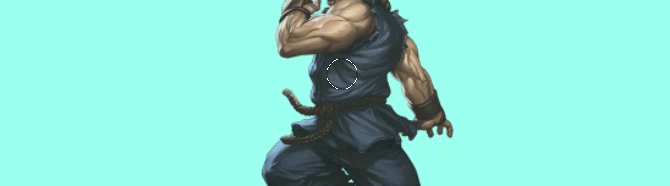
کلیدهای میانبر برای رنگها
کلیدهای میانبر مخصوص رنگها این امکان را فراهم میکند تا کاربران با استفاده از کیبورد، از رنگهای مختلف در طراحی استفاده کنند.
D: رنگهای پیشزمینه (foreground) و پسزمینه (background) را روی حالت پیشفرض (سفید و مشکی) قرار میدهد.
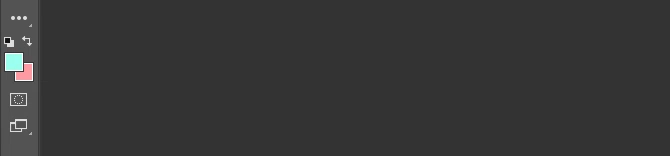
Alt + Backspace: یک لایه یا مجموعه منتخب را با رنگ انتخابشده برای پیشزمینه پر میکند.

Ctrl + Backspace: یک لایه یا مجموعه منتخب را با رنگ انتخابشده برای پسزمینه پر میکند.
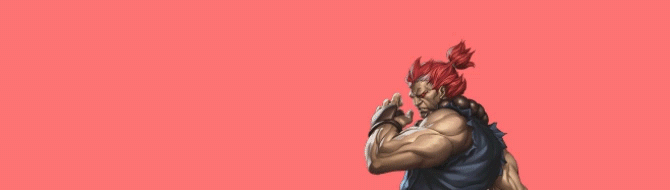
X: بین رنگهای پیشزمینه و پسزمینه سوییچ میکند.
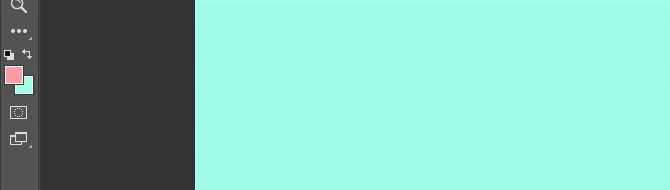
کلیدهای میانبر برای لایهها
لایهها یکی از مهمترین (اگر مهمترین نباشند) جنبههای فتوشاپ هستند. به همین جهت، استفاده از کلیدهای میانبر تا حد زیادی به تسریع در انجام کارها کمک خواهد کرد.
کلیدهای عددی (1، 2، 3…): انتخاب یک لایه خاص و فشردن کلید مربوط به عددهای مختلف، میزان ماتی (Opacity) آن لایه را تغییر میدهد (“1” = 10 درصد، “2” = 20 درصد، “3” = 30 درصد و …). همچنین با فشردن سریع دو عدد پشت سر هم، اعداد به صورت درصدی اعمال میشوند (فشردن سریع 3 و 4، عدد 34 را به شما میدهد).
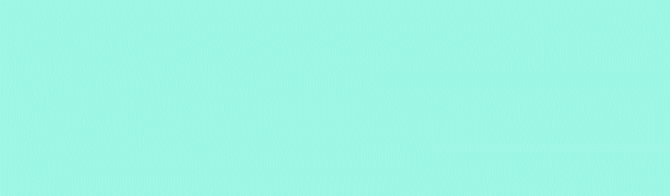
Shift + کلیک [پنل لایهها]: برای انتخاب چندین لایه در پنل لایهها، ابتدا یک لایه را انتخاب کرده، کلید Shift را نگه داشته و روی لایههای دیگر کلیک کنید. این دستور، تمام لایههای بین اولین و دومین لایهای که انتخاب کرده بودید را انتخاب خواهد کرد.
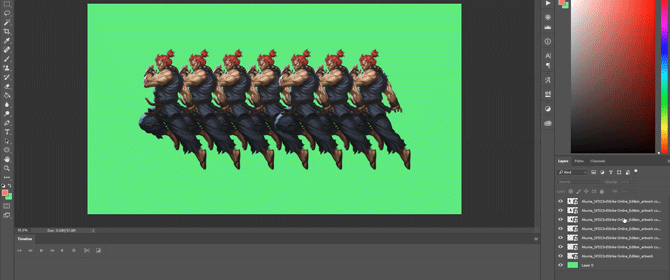
Ctrl + کلیک [پنل لایهها]: برای انتخاب بیشتر از یک لایه در پنل لایهها، کلید Ctrl را فشار داده و نگه دارید و در همین حال نیز لایههای مورد نظر را با کلیک کردن روی آنها انتخاب کنید.
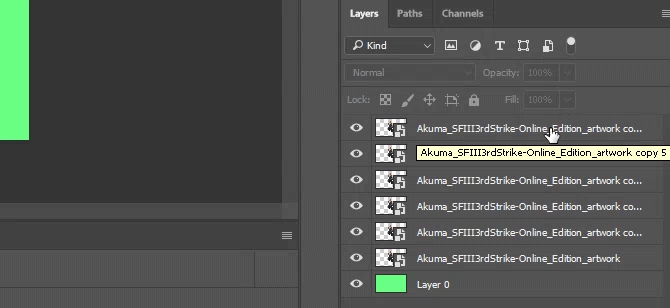
Ctrl + J [پنل لایهها]: برای تکرار (duplicate) یک لایه در این پنل، لایه مورد نظر را انتخاب کرده و سپس کلیدهای Ctrl و J را به صورت همزمان فشار دهید.
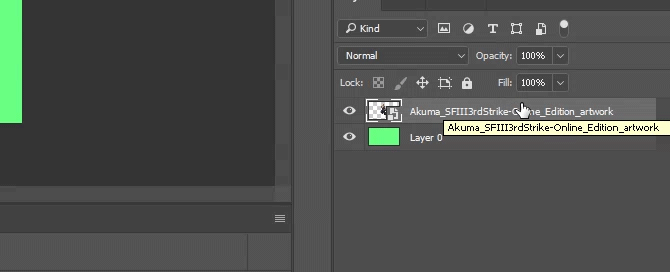
Ctrl + New Layer [پنل لایهها]: کلید Ctrl را نگه داشته و روی دکمه “New Layer” کلیک کنید تا لایهای جدید، “زیر” لایه فعلی اضافه شود. برای اضافه کردن یک لایه جدید “بالای” لایه انتخابشده، کلید Shift را نگه داشته و سپس روی دکمه “New Layer” کلیک کنید.
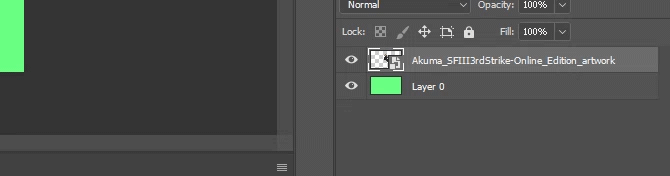
Ctrl + Shift + Alt + E: همه المانهای قابل رویت در صفحه اصلی را کپی (copy) کرده و در یک لایه جدید، پیست (paste) میکند.
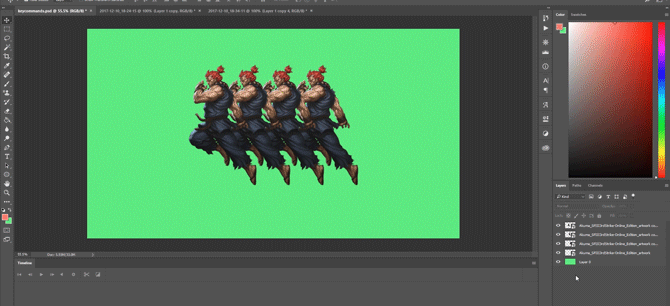
Ctrl + Thumbnail Click [پنل لایهها]: برای انتخاب خودکار مرزهای یک لایه، کلید Ctrl را نگه داشته و روی تصویر بند انگشتی یک لایه در پنل لایهها کلیک کنید.
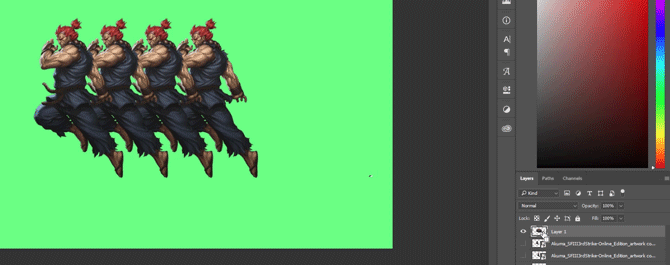
“+” یا “-” + Shift [پنل لایهها]: گزینه “Blending Options” در پنل لایهها و وضعیت آن را تغییر میدهد.
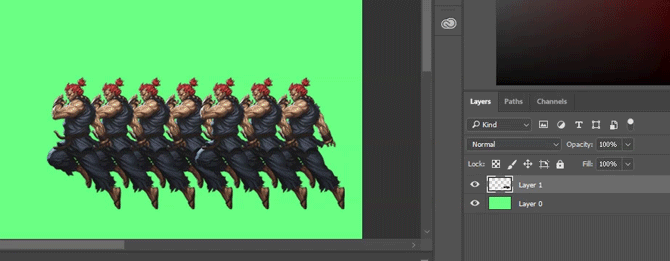
کلیدهای میانبر برای تبدیل
در بخش آخر از آموزش مهم ترین میانبرهای فتوشاپ ، به دستوراتی برای تغییر اندازه و حرکت دادن لایهها مطابق با سلیقه کاربران میرسیم.
Ctrl + T: لایه عکس را انتخاب کرده و به شما اجازه میدهد تا اندازه آن را تغییر دهید. به علاوه، در این حالت میتوانید آزادانه محل قرارگیری عکس را از نو مشخص کنید.
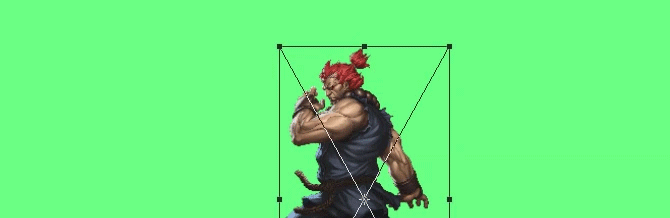
Drag + Shift + Alt (کشیدن): اندازه یک عکس را در حالی که وسط قرار دارد، تغییر میدهد.
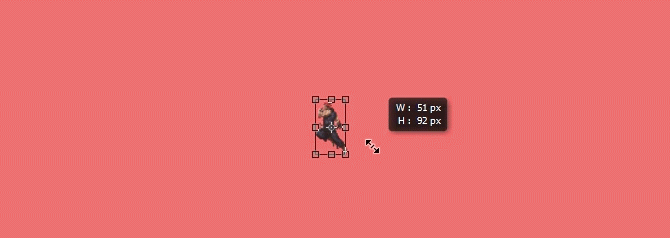
Shift + ابزار تبدیل: مطابق با فایل متحرک ضمیمهشده، با نگه داشتن کلید شیفت و انتخاب یکی از ابزارهای تبدیل در گوشه عکس میتوانید بدون تغییر نسبت ابعاد اصلی عکس، اندازه آن را تغییر دهید.

آشنایی با میانبرهای فتوشاپ تا حد زیادی به انجام سریع و بدون زحمت کارها کمک میکند. البته قرار نیست با یکبار مطالعه، همه این ترفندها را به خاطر بسپارید. به همین دلیل، تمرین و تکرار تنها راه برای تسلط بر میانبرهای فتوشاپ است.
مورد مهم دیگر، امکان استفاده از بسیاری از این دستورات در سایر نرم افزارهای شرکت ادوبی است. در کنار دسترسی سریع به ابزارها و بخشهای کاربردی نیز راندمان کاربران به شکل قابل توجهی افزایش پیدا میکند.
همچنین بخوانید:
 گجت نیوز آخرین اخبار تکنولوژی، علم و خودرو
گجت نیوز آخرین اخبار تکنولوژی، علم و خودرو